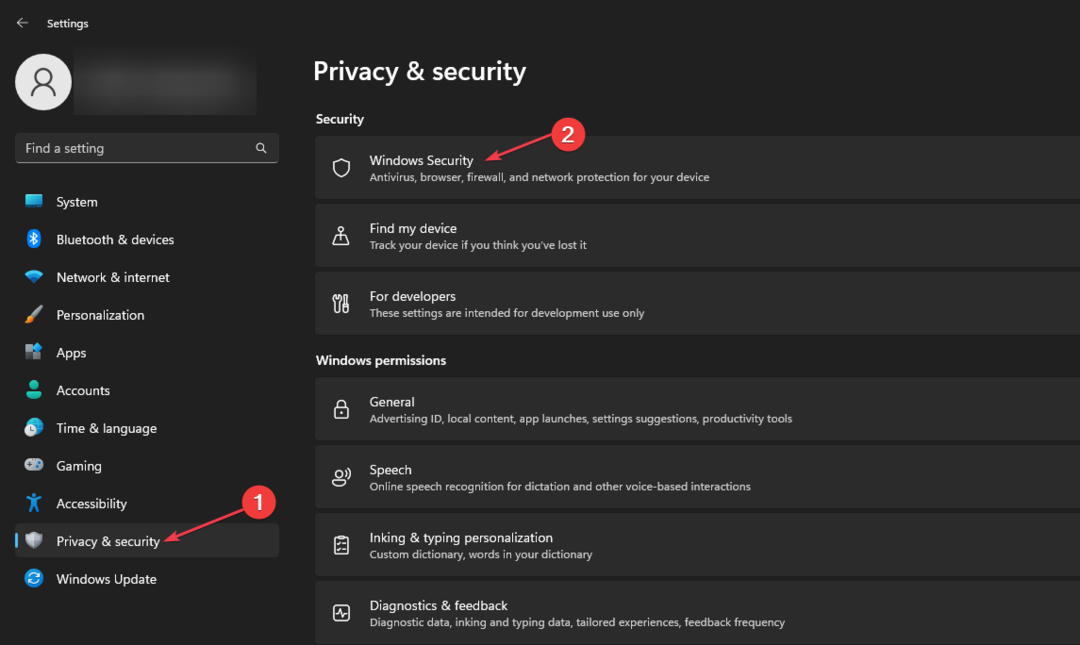- Pertraukos taškas pasiektas yra viena iš varginančių „Windows 11“ klaidų.
- Taip nutinka, kai, be kitų priežasčių, norite paleisti kai kurias programas ar procesus dėl sugedusių registrų.
- Paprastas šios problemos sprendimas yra atnaujinti tvarkykles.
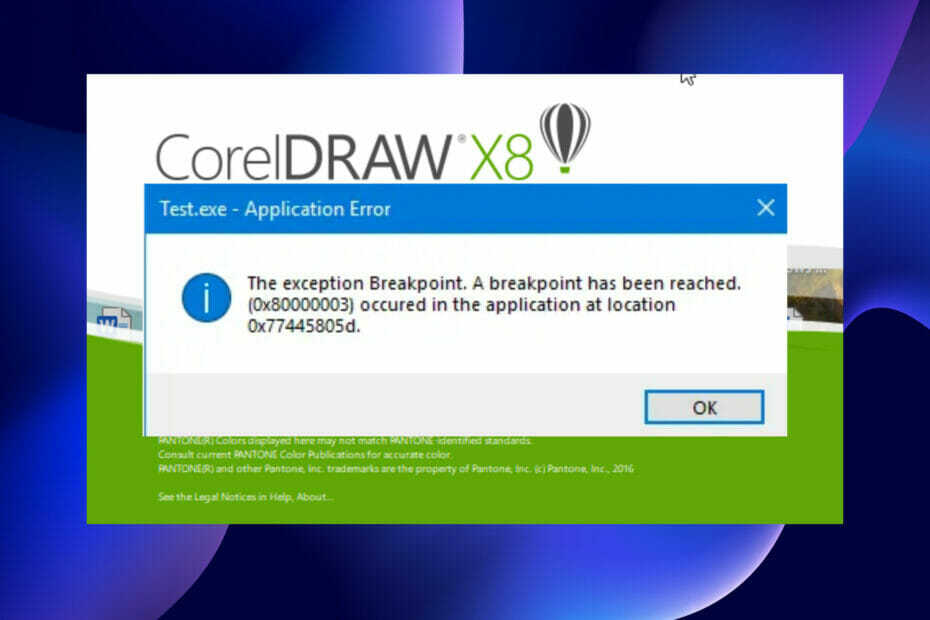
XĮDIEGTI PASPUSTELĖT ATSISIUNČIŲ FAILĄ
Ši programinė įranga ištaisys įprastas kompiuterio klaidas, apsaugos jus nuo failų praradimo, kenkėjiškų programų, aparatinės įrangos gedimų ir optimizuos jūsų kompiuterį maksimaliam našumui. Išspręskite kompiuterio problemas ir pašalinkite virusus dabar atlikdami 3 paprastus veiksmus:
- Atsisiųskite „Restoro PC Repair Tool“. kuri ateina su patentuotomis technologijomis (yra patentas čia).
- Spustelėkite Pradėti nuskaitymą Norėdami rasti „Windows“ problemas, kurios gali sukelti kompiuterio problemų.
- Spustelėkite Remontuoti visus Norėdami išspręsti problemas, turinčias įtakos jūsų kompiuterio saugai ir našumui
- „Restoro“ atsisiuntė 0 skaitytojai šį mėnesį.
Kadangi „Windows 11“ vis dar gana nauja ir vis dar tikimasi daug patobulinimų, vartotojai turi susidurti su viena ar dviem klaidomis. Viena iš tokių klaidų yra pasiektas lūžio taškas klaidos pranešimas „Windows 11“.
Ši klaida gali atsirasti dėl daugelio veiksnių, kai kurie žinomi, o kai kuriuos sunku tiksliai nustatyti. Laimei, sprendimai paprastai nėra toli, tik kai kuriais atvejais reikia atnaujinti sistemą.
Nepriklausomai nuo priežasties ir sudėtingumo, šiame visiškai supakuotame vadove surinkome patikimų būdų, kaip išspręsti klaidą. Jums tereikia sekti instrukcijas ir viskas bus gerai.
„Windows 11“ sistemoje greitai buvo pasiektos lūžio taško priežastys
Šią klaidą gali sukelti daugybė priežasčių. Kai kurie iš populiariausių yra atminties nutekėjimas ir kenkėjiškų programų buvimas.
Nors tikslus pasekmių lygis skirsis priklausomai nuo tikslių problemos parametrų, šią problemą gali sukelti kai kurie bendrieji elementai:
- Pasenusios tvarkyklės
- Pasenusi operacinė sistema
- Sugadinti sistemos failai
- Klaidingi registrai iš programų, kurios buvo neteisingai pašalintos
Šie elementai skirtingai paveiks jūsų sistemą, o kai kurie iš jų netgi gali neleisti jums visiškai naudotis kompiuteriu, todėl toliau nurodyti veiksmai tikrai padės.
Kaip ištaisyti pertraukos tašką, pasiektą klaidą sistemoje „Windows 11“?
1. Atlikite sistemos atnaujinimą
- Paspauskite Windows Raktas.
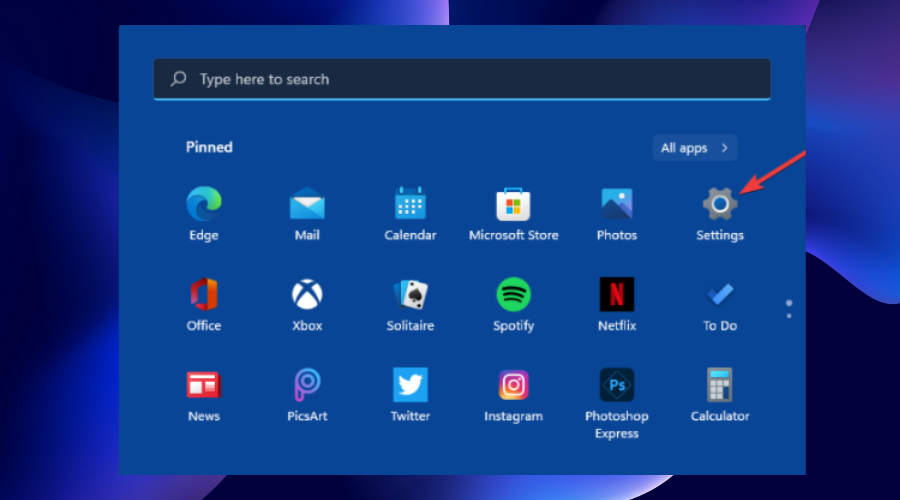
- Pasirinkite Nustatymai variantas.
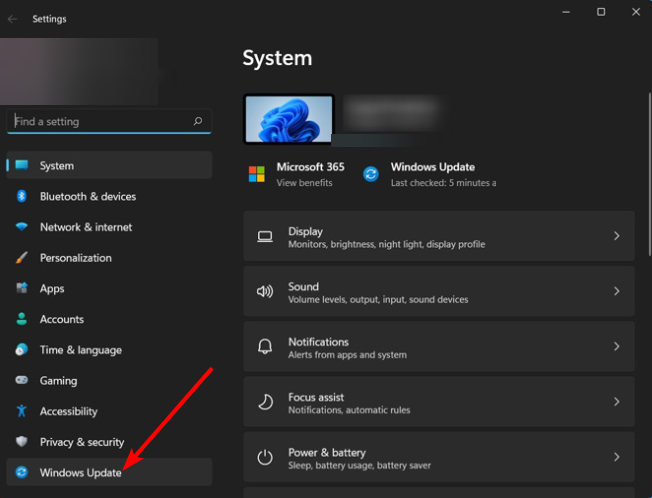
- Spustelėkite Windows "naujinimo parinktis kairėje srityje. Iš čia vadovaukitės ekrane pateikiamomis instrukcijomis, kad užbaigtumėte naujinimą.
2. Atnaujinti tvarkykles
Tvarkyklės vaidina svarbų vaidmenį nesunkiai veikiant kompiuteriui. Jie tarnauja kaip jungiamoji priemonė tarp techninės įrangos komponentų ir operacinės sistemos.
Be to, tvarkyklės sukuria ryšį tarp kai kurių trečiųjų šalių programų ir sistemos įrenginių. Šie ryšiai gali būti nutraukti sugedus, trūkstant arba pasenus tvarkyklei.
Taigi, sugedusios tvarkyklės sukelia įvairių „Windows 11“ klaidų, įskaitant lūžio tašką, kai buvo pasiekta klaida.
Norėdami atnaujinti tvarkykles, rekomenduojame visada patikimą DriverFix tvarkyklės naujinimo priemonę. Tai patikimas naujinimo įrankis, kuris automatiškai nuskaito, rekomenduoja ir įdiegia tvarkykles.
Be to, jis tik rekomenduoja ir diegia originalias patikimų gamintojų tvarkykles.
Daugiau nei 18 milijonų tvarkyklių duomenų bazėje tikrai yra visos tvarkyklės, reikalingos norint atkurti jūsų kompiuterio tvarkykles į aukščiausią formą.
⇒Gaukite DriverFix
3. Paleiskite sistemos failų tikrintuvo (SFC) nuskaitymą
- Paspauskite Windows klavišas + R Norėdami atidaryti programą Vykdyti.
- Tipas cmd ir spustelėkite Gerai mygtuką.
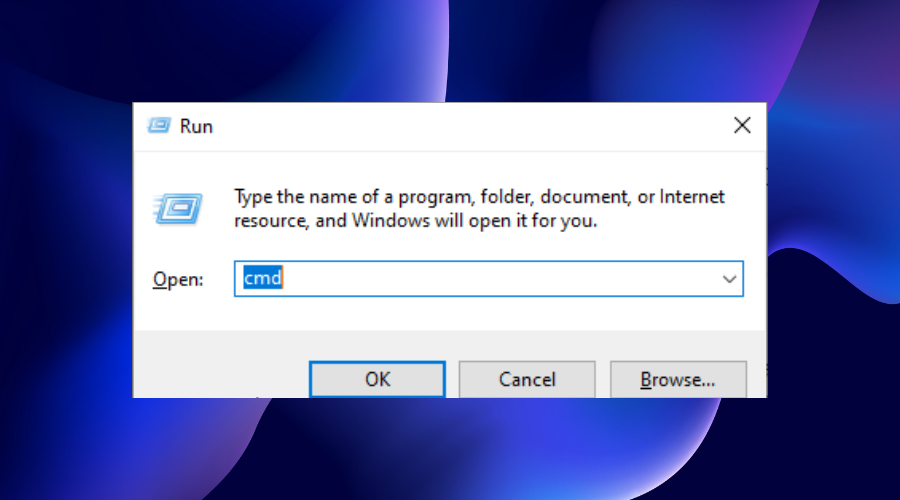
- Spustelėkite Taip mygtuką, kad komandinė eilutė galėtų atlikti kompiuterio pakeitimus.
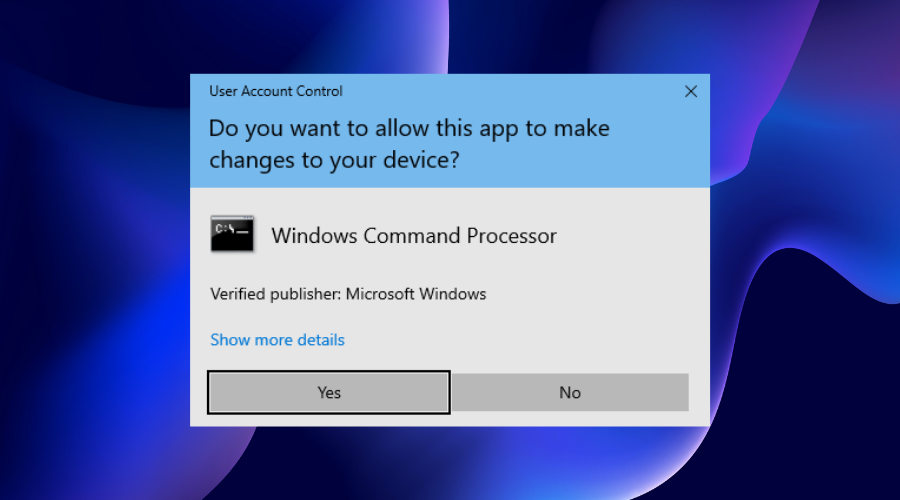
- Tipas DISM.exe/Online/Cleanup-image/Restorehealth ir paspauskite enter.
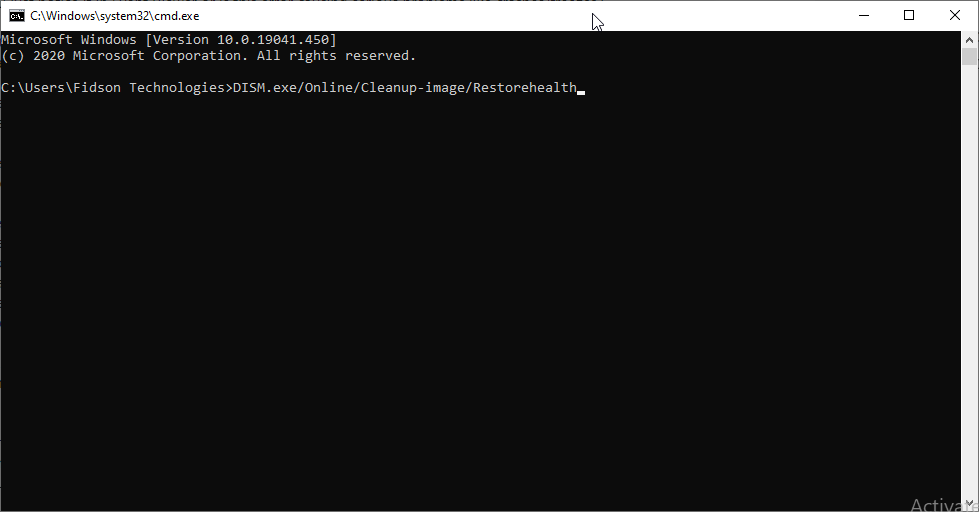
- Palaukite, kol pasirodys Operacija sėkmingai baigta žinutę.
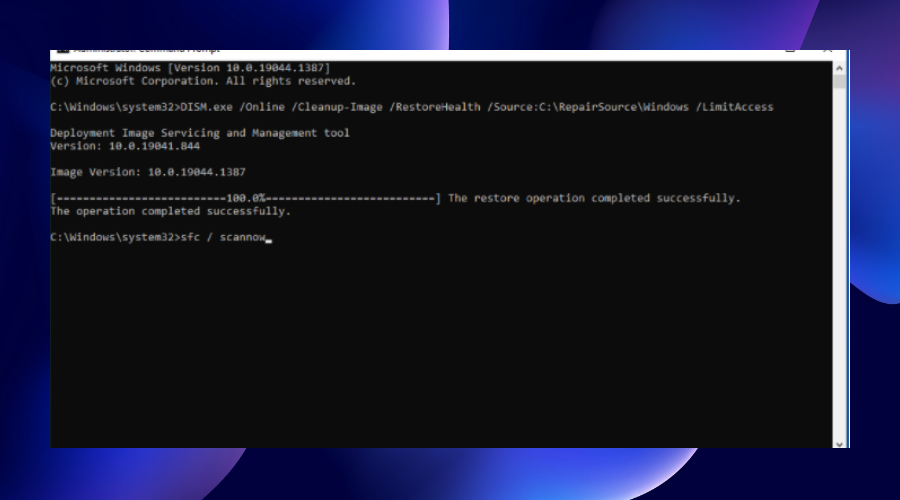
- Dabar įveskite sfc/scannow ir paspauskite Įeikite.
Vykdomieji failai turi sąveikauti su operacinės sistemos paslaugomis ir failais, kad jie būtų sėkmingai paleisti.
Tačiau kai sistemos failas, reikalingas vykdomajam failui paleisti, yra sugadintas arba jo nėra, tai sukelia lūžio taškas pasiektas klaida, be kita ko.
Tačiau naudodami šį nuskaitymą galite rasti ir pataisyti tokį sistemos failą.
4. Paleiskite CHKDSK paslaugų programą
- Paspauskite Windows klavišas + R Norėdami atidaryti programą Vykdyti.
- Tipas cmd ir spustelėkite Gerai mygtuką.
- Spustelėkite Taip mygtuką, kad komandinė eilutė galėtų atlikti kompiuterio pakeitimus.
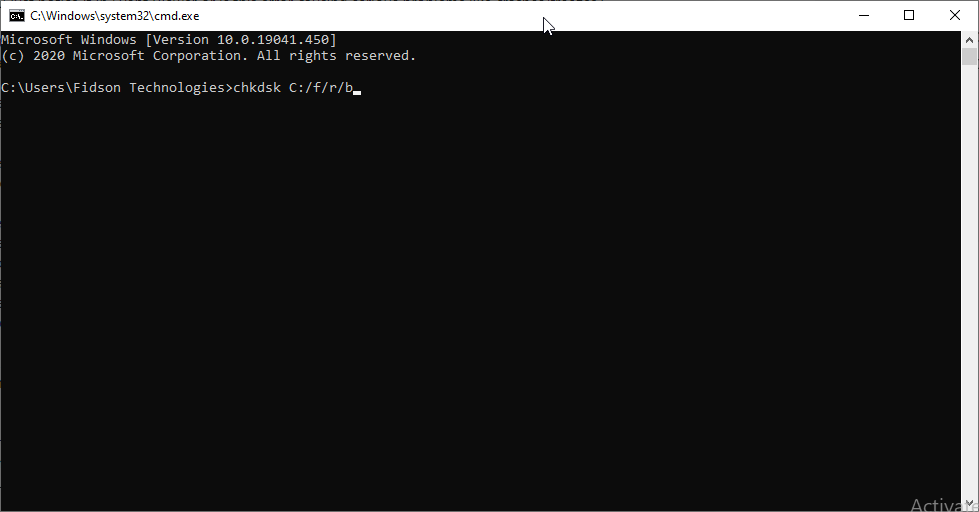
- Tipas chkdsk C: /f/r/b ir paspauskite enter. Atkreipkite dėmesį, kad C komandoje yra standžiojo disko raidė, kurią reikia pakeisti atitinkama raide jūsų kompiuteryje.
Pasiektas lūžio taškas „Windows 11“ klaida gali atsirasti, kai failas arba programa, kurią bandote vykdyti, yra sugedusiame standžiojo disko sektoriuje.
Naudodamiesi šia programa, jūsų sistema nuskaitys standųjį diską, ar nėra sugedusių sektorių. Programa taip pat neleis operacinei sistemai rašyti į sugedusį sektorių ir bandys iš jo atkurti bet kokį skaitomą failą.
5. Atlikite švarų paleidimą
- Paspauskite Windows klavišas + R atidaryti Bėk naudingumas. Dabar įveskite msconfig ir spustelėkite Gerai mygtuką.
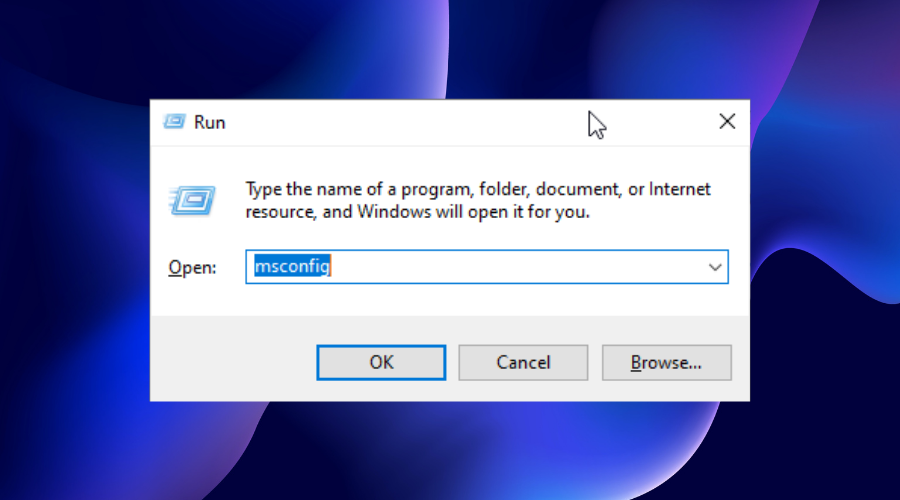
- Eikite į Paslaugos skirtuką Sistemos konfigūracija langas.
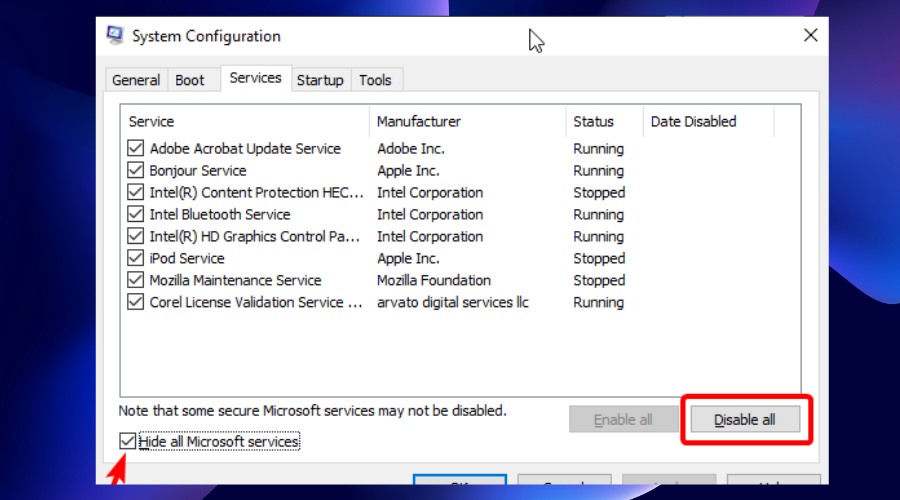
- Patikrink Slėpti visas Microsoft paslaugas puslapio apačioje esantį žymimąjį laukelį ir spustelėkite Viską išjungti mygtuką. Tai išjungs visas paleisties paslaugas.
- Spustelėkite Pradėti skirtuką ir spustelėkite Atidarykite Task Manager variantas.
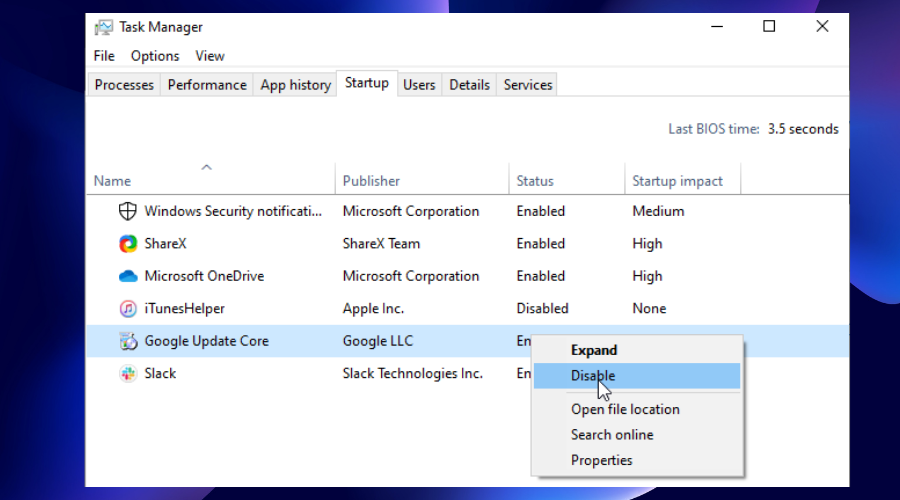
- Dešiniuoju pelės mygtuku spustelėkite visas programas, rodomas užduočių tvarkyklės lange, ir spustelėkite Išjungti variantas.
- Iš čia grįžkite į Sistemos konfigūracija langas. Spustelėkite Taikyti mygtukas ir Gerai mygtuką.
- Galiausiai iš naujo paleiskite kompiuterį, kad atliktumėte pakeitimus.
Kai kurios programos ir paslaugos automatiškai paleidžiamos ir toliau veikia fone, kai įjungiate kompiuterį.
Viena iš šių programų gali būti skaitiklio programa, neleidžianti tinkamai atidaryti failo, kurį norite atidaryti. Tai galiausiai veda prie pranešimo apie pasiektą pertraukos tašką.
Eksperto patarimas: Kai kurias kompiuterio problemas sunku išspręsti, ypač kai kalbama apie sugadintas saugyklas arba trūkstamus „Windows“ failus. Jei kyla problemų taisant klaidą, jūsų sistema gali būti iš dalies sugedusi. Rekomenduojame įdiegti „Restoro“ – įrankį, kuris nuskaitys jūsų įrenginį ir nustatys gedimą.
Paspauskite čia atsisiųsti ir pradėti taisyti.
Pritaikę šį pataisą pabandykite dar kartą atidaryti failą ir pažiūrėkite, ar problema išlieka. Jei jis atidaromas be pertraukos taško raginimo, viena iš programų tikrai yra problemos priežastis.
Norėdami sužinoti, kuri programa ar paslauga sukelia problemą, tereikia pradėti aktyvinti programas ir paslaugas paketais ir dar kartą patikrinti failą, kol susidursite su problema.
Atminkite, kad kiekvieną kartą suaktyvindami turite iš naujo paleisti kompiuterį.
- Pataisymas: „Windows 11“ neišjungia ekrano [6 paprasti sprendimai]
- Kaip atsisiųsti „Miracast“ sistemoje „Windows 11“.
- Pataisymas: „Windows 11“ neįdiegta AMD grafikos tvarkyklė
- Kaip lengvai išplėsti C diską sistemoje „Windows 11“.
- Pataisymas: išplėskite garsumą, kuris rodomas pilkai „Windows 11“.
6. Atlikite sistemos atkūrimą
- Paspauskite Windows raktas ir tipas sistemos atkūrimo.
- Pasirinkite Sukurkite atkūrimo tašką variantas.
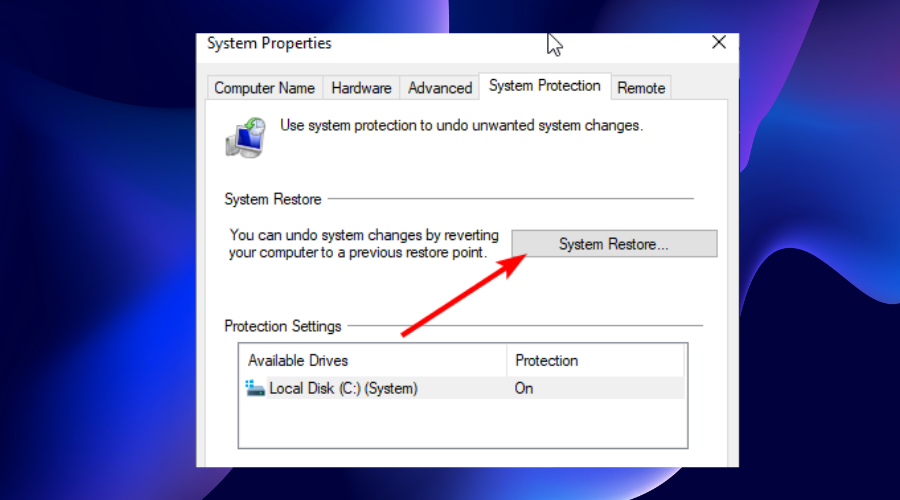
- Spustelėkite Sistemos atkūrimo mygtuką.
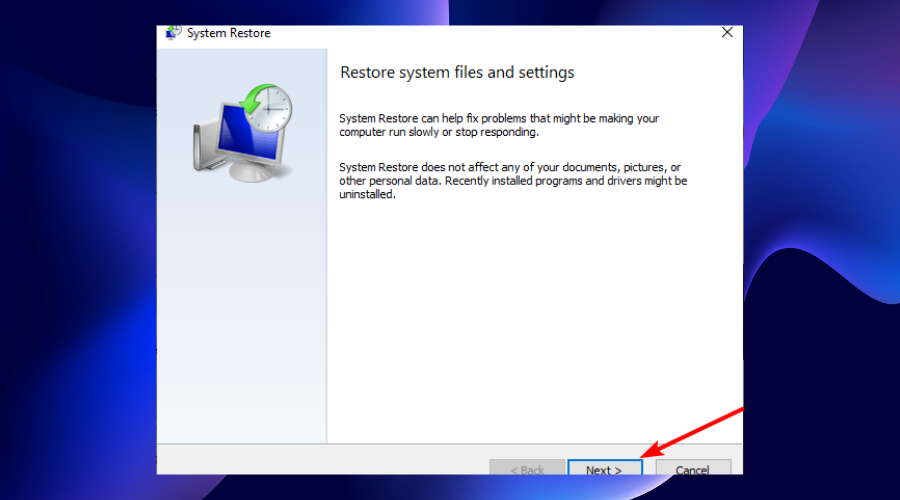
- Spustelėkite Kitas mygtuką Sistemos atkūrimo langą tęsti.
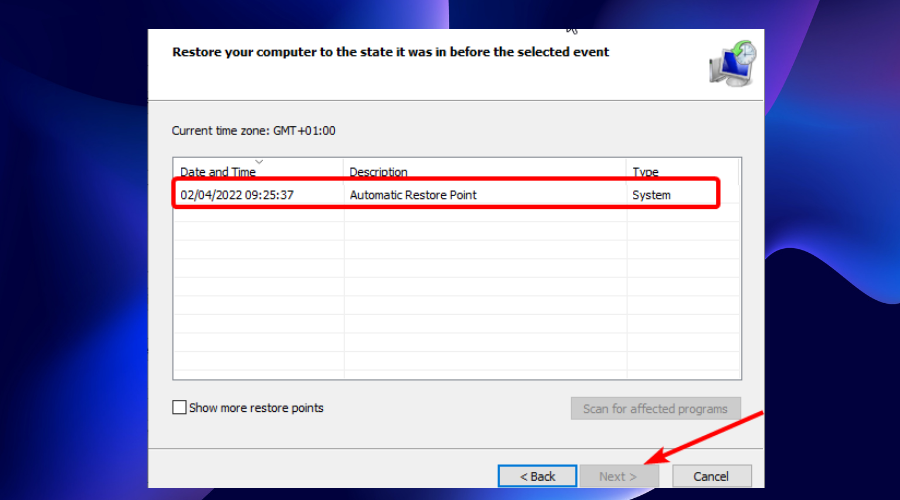
- Iš galimų parinkčių pasirinkite atkūrimo tašką ir spustelėkite Kitas mygtuką.
- Toliau vykdykite paprastas ekrane pateikiamas instrukcijas, kad užbaigtumėte procesą.
Jei pradėsite pastebėti, kad „Windows 11“ lūžio taškas buvo pasiektas įdiegę naują naujinimą, sistemos atkūrimas gali padėti jums.
7. Nuskaitykite kompiuterį, ar nėra kenkėjiškų programų
- Paspauskite Windows klavišas + S ir tipas virusas paieškos laukelyje.
- Pasirinkite Apsauga nuo virusų ir grėsmių variantas.
- Spustelėkite Nuskaitymo parinktys.
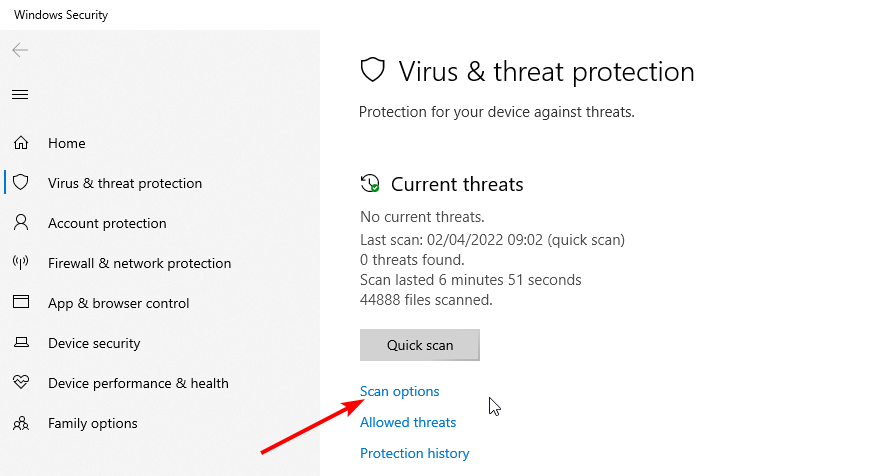
- Dabar pasirinkite Pilnas skenavimas parinktį ir spustelėkite Skenuoti dabar mygtuką.
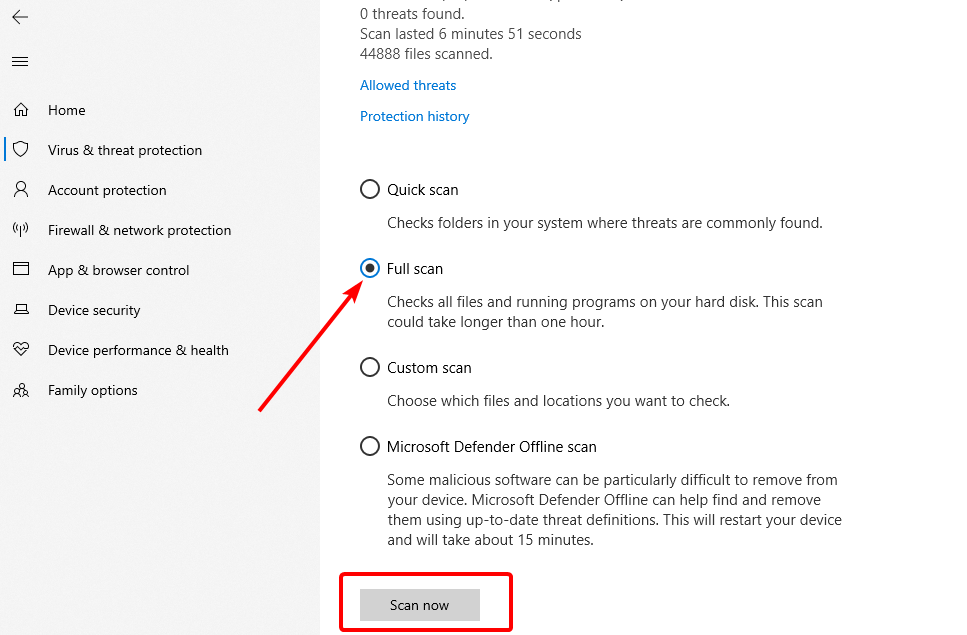
- Galiausiai iš naujo paleiskite kompiuterį.
Kenkėjiška programa daro nenuspėjamą žalą kompiuteriui. Ši klaida gali atsirasti dėl viruso buvimo. Paprastas nuskaitymas gali padėti pašalinti virusą ir atkurti įprastą jūsų sistemos paslaugą.
Užuot atlikę aukščiau nurodytus veiksmus, galite lengvai naudoti patikimą ESET antivirusinę programą, kad užtikrintumėte visišką saugumą. Ši programinė įranga atlieka gilų nuskaitymą ir pašalina net labiausiai paslėptą ir užsispyrusią kenkėjišką programą.
Be to, ji aptinka virusus, kol jie iš viso nepasireiškia. Galiausiai, tai ne tik apsaugo jūsų kompiuterį, bet ir jūsų veiklą internete, taip pat siūlo duomenų šifravimą. Tai yra viskas, ko reikia jūsų duomenų ir kompiuterio saugumui.
⇒Gaukite ESET Internet Security
8. Paleiskite „Windows“ atminties diagnostikos įrankį
- Paspauskite Windows Raktas + R, tipo mdsched.exe, ir spustelėkite Gerai mygtuką.
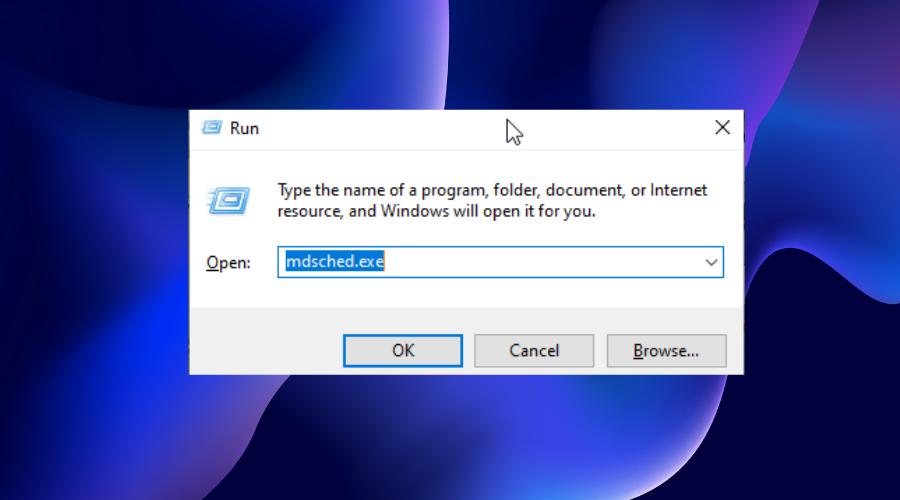
- Pasirinkite Paleiskite iš naujo dabar ir patikrinkite, ar nėra problemų (rekomenduojama) variantas.
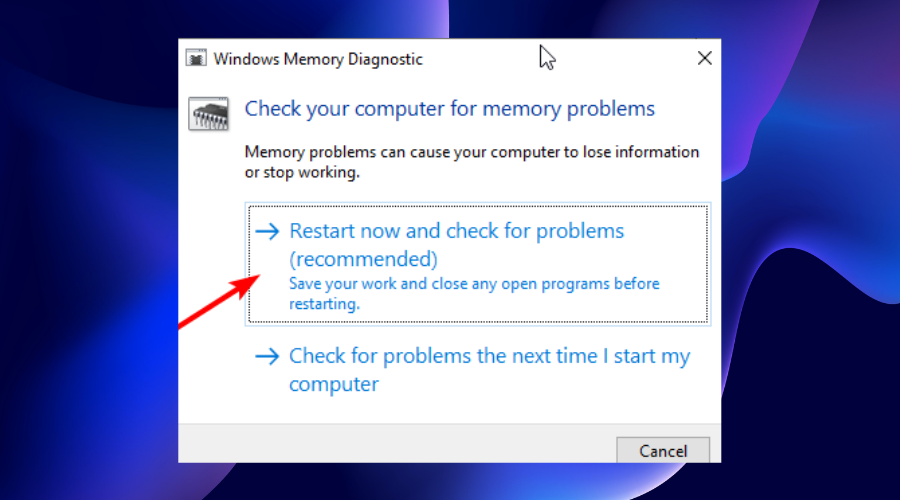
- Tai perims prieigą prie jūsų sistemos, kol baigs testą. Kai testas bus baigtas, programa automatiškai paleis kompiuterį iš naujo ir parodys testo rezultatus.
Tačiau jei nerodomas bandymo rezultatas, galite jį peržiūrėti atlikdami toliau nurodytus veiksmus.
- Paspauskite Windows klavišas + X ir pasirinkite Įvykių peržiūros priemonė variantas.
- Įvykių peržiūros lange spustelėkite „Windows“ žurnalai parinktį kairiojoje srityje, kad ją išplėstumėte.
- Pasirinkite Sistema variantas.
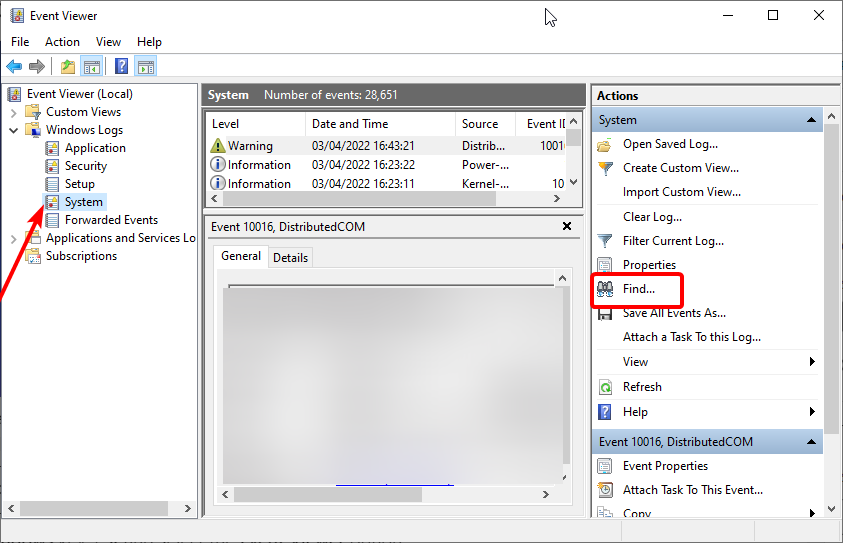
- Dabar pasirinkite Rasti parinktį dešinėje srityje ir įveskite Atminties diagnostika – rezultatai radinių laukelyje.
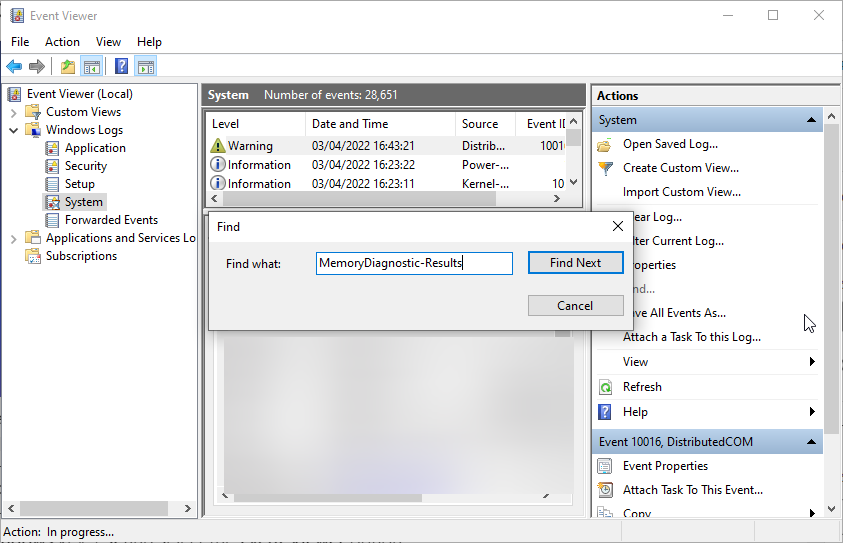
- Tai parodys testo rezultatus Generolas skyrius, esantis vidurinėje srityje.
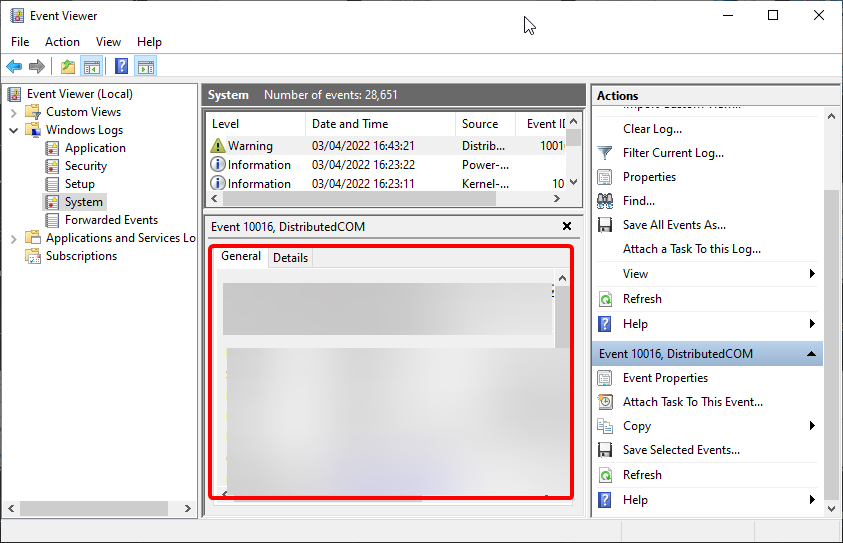
Pasiektas lūžio taškas „Windows 11“ gali atsirasti dėl atminties nutekėjimo. Tai situacija, kai RAM neatleidžia nepaskirstytų vietų naujoms programoms, todėl atsiranda tiek daug klaidų. Jei po nuskaitymo įrankis rodo, kad jūsų RAM yra sugedusi, turite ją pakeisti, kad užtikrintumėte optimalų našumą.
9. Išjungti įsijungimą
- Iš naujo paleiskite kompiuterį ir paspauskite mygtuką F2 arba Ištrinti klavišą, kai pasirodys gamintojo logotipas.
- Eikite į Išplėstinė skirtuką ir pasirinkite Spektaklis variantas.
- Dabar pasirinkite Overclocking parinktį ir ją išjungti.
- Iš čia išsaugokite pakeitimus ir išeikite iš BIOS lango.
Jei įjungėte grafikos plokštės įsijungimą, kad pagerintumėte našumą, gali reikėti jį išjungti, kad išspręstumėte šią problemą.
Nors įsijungimas iš tikrųjų pagerina procesoriaus ir GPU našumą, kad būtų geresnė žaidimų patirtis, kartais tai sukelia pasiektą lūžio taško klaidą.
10. Pašalinkite naujai įdiegtas trečiųjų šalių programas
Jei šį klaidos pranešimą pastebėsite tik įdiegę kai kurias naujausias programas, turėtumėte pabandyti jas pašalinti.
Taip yra todėl, kad programos gali būti pavojingos jūsų kompiuteriui arba gali užkirsti kelią kai kuriems procesams.
Galite naudoti trečiosios šalies programinę įrangą arba vadovautis šiuo keliu: Nustatymai> Programos> Programos ir funkcijos norėdami pašalinti programas.
Siekiant optimalių rezultatų, rekomenduojame naudoti efektyvų pašalinimo programinė įranga procesui.
„Windows 11“ lūžio taškas buvo pasiektas greitai, paprastai įvyksta bandant paleisti trečiosios šalies programinę įrangą.
Nors priežastis kartais gali būti nenuspėjama, mes surinkome daug sprendimų, kurie apima visas priežastis. Taip siekiama užtikrinti, kad ši problema daugiau niekada jūsų nevargintų.
Jei vis dar naudojate naujesnes OS nuo Windows 10, galite peržiūrėti mūsų straipsnį apielūžio taškas pasiektas „Windows 10/7“..
Nedvejodami aptarkite bet kokį sprendimą, kuris jums pasirodė naudingas komentarų skiltyje. Taip pat galite nurodyti bet kurį sėkmingai išbandytą taisymą, kurio nėra šiame sąraše.
 Vis dar kyla problemų?Pataisykite juos naudodami šį įrankį:
Vis dar kyla problemų?Pataisykite juos naudodami šį įrankį:
- Atsisiųskite šį kompiuterio taisymo įrankį „TrustPilot.com“ įvertino puikiai (atsiuntimas prasideda šiame puslapyje).
- Spustelėkite Pradėti nuskaitymą Norėdami rasti „Windows“ problemas, kurios gali sukelti kompiuterio problemų.
- Spustelėkite Remontuoti visus išspręsti problemas, susijusias su patentuotomis technologijomis (Išskirtinė nuolaida mūsų skaitytojams).
„Restoro“ atsisiuntė 0 skaitytojai šį mėnesį.